《腾讯文档》管理员权限转移方法
在腾讯文档中,管理员权限的转移方法十分简便。首先打开文档,点击右上角的“链接”按钮,在弹出的分享链接菜单中打开“链接分享”窗口,然后在“权限管理”中进行操作,设置好分享者和阅读者的权限后,选择分享并复制邀请链接发给成员即可。

管理员权限转移方法
1、首先打开腾讯文档软件,在最上方的工具栏中找到【文件】选项。
2、点击后在下方菜单中可以找到【转让文件所有权】的选项,然后在弹出的好友列表中选择想要转让权限的用户,并确认就可以了。
3、也可以打开文件后,在页面右上角点击「权限设置」按钮,直接邀请其他用户协助编辑,这样对方也有修改文档的权限了。
《腾讯文档》如何制作在线表格
腾讯文档的在线表格功能,以其强大的数据处理能力、便捷的协作特性以及丰富的功能扩展,为用户在云端高效创建、管理和分享表格数据提供了强大支持。
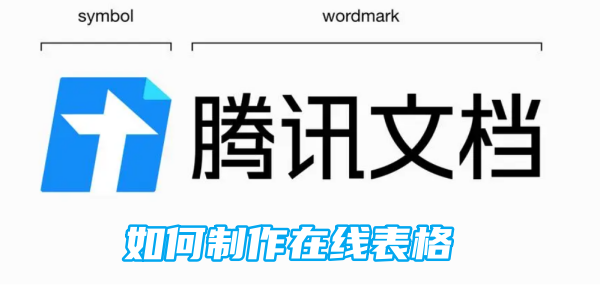
腾讯文档如何制作在线表格
1、首先打开腾讯文档进入到主页面,点击最底部的【+】号按钮;
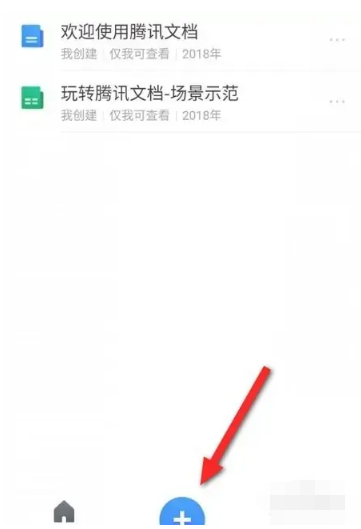
2、然后在下图所示的多功能界面,选择底部的【通过模板新建】;
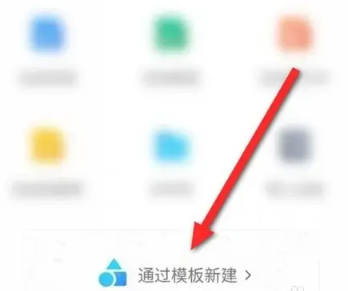
3、接着在下方会展开菜单栏,找到【在线表格】功能点击;
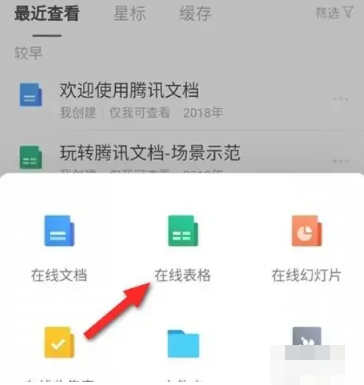
4、最后即可创建完成在线表格,制作编辑内容分享给用户。
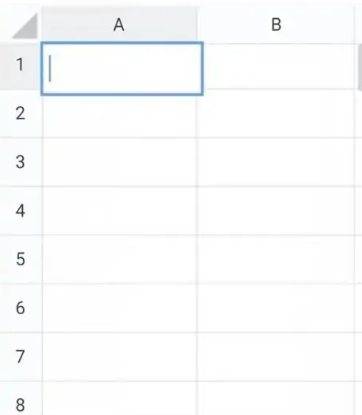
《腾讯文档》:如何设置编辑权限
很多人工作中都会需要使用到腾讯文档,但是你们了解腾讯文档是怎么设置权限的吗?对此感兴趣的用户可以去下文看看腾讯文档设置权限的具体方法讲述。

腾讯文档设置编辑权限的方法
1.首先我们需要打开这个软件,然后进入主页
2.在页面点击新建,输入自己文字

3.接着点击右上角的权限

4.接着会有两个选项,添加可编辑的指定成员和对成员权限的修改,根据自己的需要选择一个就可以了

5.而且还可以在方框的右边点击小三角选择可以看可以编辑的人员,设置好之后点击确定就可以了。
以上就是关于腾讯文档怎么设置编辑权限的全部内容了, 希望能够帮助到各位。想了解更多相关的内容可以关注,会一直给各位带来新资讯!如果你对此文章存在争议,可在评论区留言和大家一起讨论。
-
《腾讯文档》图片收集如何导出
08-26
-
《腾讯文档》导入文档方式方法
11-25
-
《腾讯文档》怎么开启无障碍读屏
10-28
-
《腾讯文档》转成文件的操作方法
03-04
-
《腾讯文档》怎么翻译文档
02-03
-








